Tarkista testatut ratkaisut, jotka toimivat kaikille
- The Suojausasetusten valmistelu näyttö tulee yleensä näkyviin, kun painat Ctrl + Alt + Del.
- Se voi johtua odottavista päivityksistä, tietokoneen hitaasta suorituskyvystä tai haittaohjelmatartunnasta.
- Asioiden korjaamiseksi suosittelemme, että lopetat kaikki ei-kriittiset tehtävät tai poistat kolmannen osapuolen virustorjuntaohjelman muiden ratkaisujen ohella.
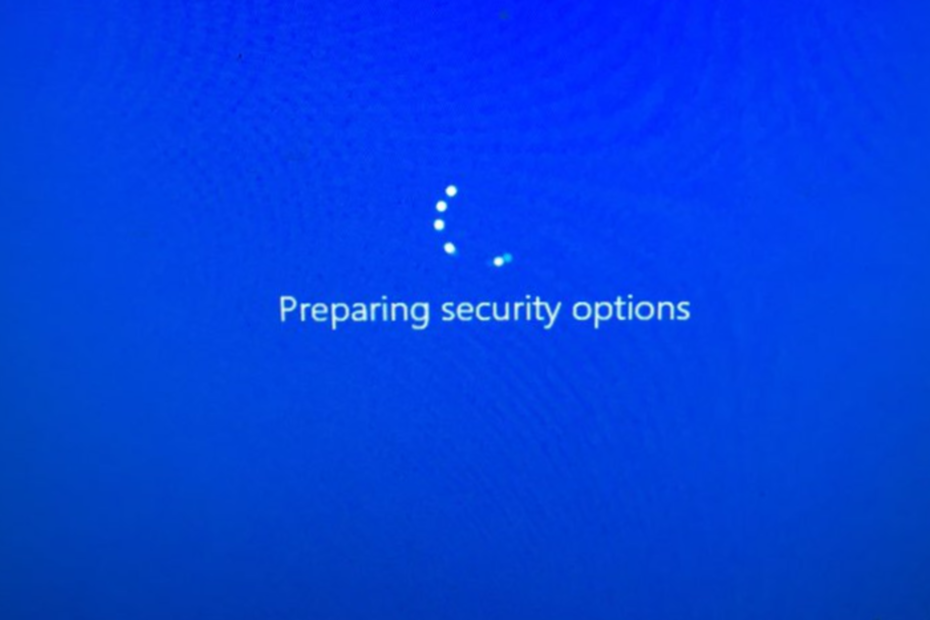
XASENNA NAPSAUTTAMALLA LATAA TIEDOSTOA
- Lataa Fortect ja asenna se tietokoneellasi.
- Aloita työkalun skannausprosessi etsiäksesi vioittuneet tiedostot, jotka ovat ongelmasi lähde.
- Napsauta hiiren kakkospainikkeella Aloita korjaus jotta työkalu voisi aloittaa korjausalgoritmin.
- Fortectin on ladannut 0 lukijat tässä kuussa.
Windows on yksi eniten käytetyistä käyttöjärjestelmät, ja jokainen päivitys sisältää uusia ominaisuuksia ja suojausvaihtoehtoja. Mutta jotkut virheet näyttävät löytävän tiensä jokaiseen iteraatioon, ja Suojausvaihtoehtojen valmistelu on yksi niistä.
Vaikka se ei ole varsinaisesti virhe, se näyttää siltä johtuen Preparing Security Options Windows 10 -sinisen näytön viestistä. Otetaan siis selvää ongelmasta ja sen ratkaisuista.
Mitä suojausasetusten valmistelu tarkoittaa Windows 10:ssä?
Kun kiinni Suojausasetusten valmistelu, se tarkoittaa yleensä, että käyttöjärjestelmä päivittää suojausasetuksia. Se tehdään, jotta tietokoneesi pysyy ajan tasalla uusimpien päivitysten kanssa. Tässä on muutamia syitä, miksi saat virheilmoituksen:
- Ristiriitainen virustorjunta – Useimmissa tapauksissa ongelmaan johti ristiriitainen virustorjunta. Yleensä, Malwarebytes asennettu Chameleon, joka laukaisi viestin.
- Haittaohjelma – Muutamat käyttäjät ilmoittivat, että haittaohjelmat tai virukset aiheuttivat Control ALT-DELETE: n Suojausasetusten valmistelu viesti.
- Odottava päivitys – Jos sellaisia on odottavia Windows-päivityksiä, saatat törmätä tähän viestiin.
- hidas tietokone - Jos viesti näkyy pitkään, kun painat Ctrl + Alt + Del ja sen jälkeen todelliset vaihtoehdot, se voi viitata huonoon suorituskykyyn, ja sinun on tehtävä se lisää Windowsin nopeutta.
Kuinka voin korjata Suojausasetusten valmistelu -viestin?
Ennen kuin yritämme kokeilla hieman monimutkaisia korjauksia, tässä on muutamia nopeita korjauksia, jotka saattavat auttaa:
- Kun näet Suojausvaihtoehtojen valmistelu, pidä virtapainiketta painettuna noin 30 sekuntia ja tarkista, tuleeko viesti näkyviin uudelleenkäynnistyksen jälkeen.
- Irrota kaikki ei-kriittiset oheislaitteet tietokoneesta. Esimerkiksi tulostin, kaiutin tai kuulokkeet.
- Tarkista tietokoneesi haittaohjelmien varalta. Tätä varten voit käyttää sisäänrakennettua Windowsin suojausta tai käyttää a luotettava kolmannen osapuolen virustorjunta joka tunnistaa kaikki virukset ja poistaa ne.
- Päivitä Windows uusimpaan saatavilla olevaan versioon.
Jos nämä eivät auta, kokeile seuraavaksi lueteltuja ratkaisuja.
1. Poista kolmannen osapuolen virustorjunta
- Lehdistö Windows + R avata Juosta, tyyppi appwiz.cpl tekstikentässä ja paina Tulla sisään.
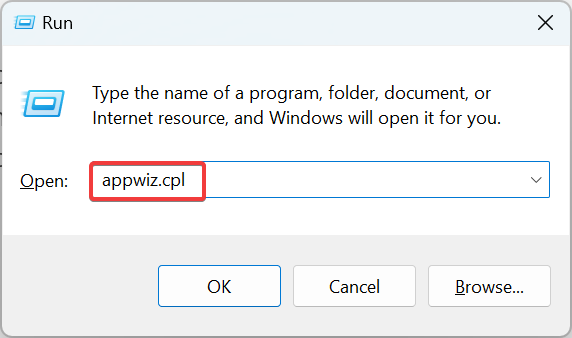
- Valitse mikä tahansa asennettu virustorjunta ja napsauta sitten Poista asennus.
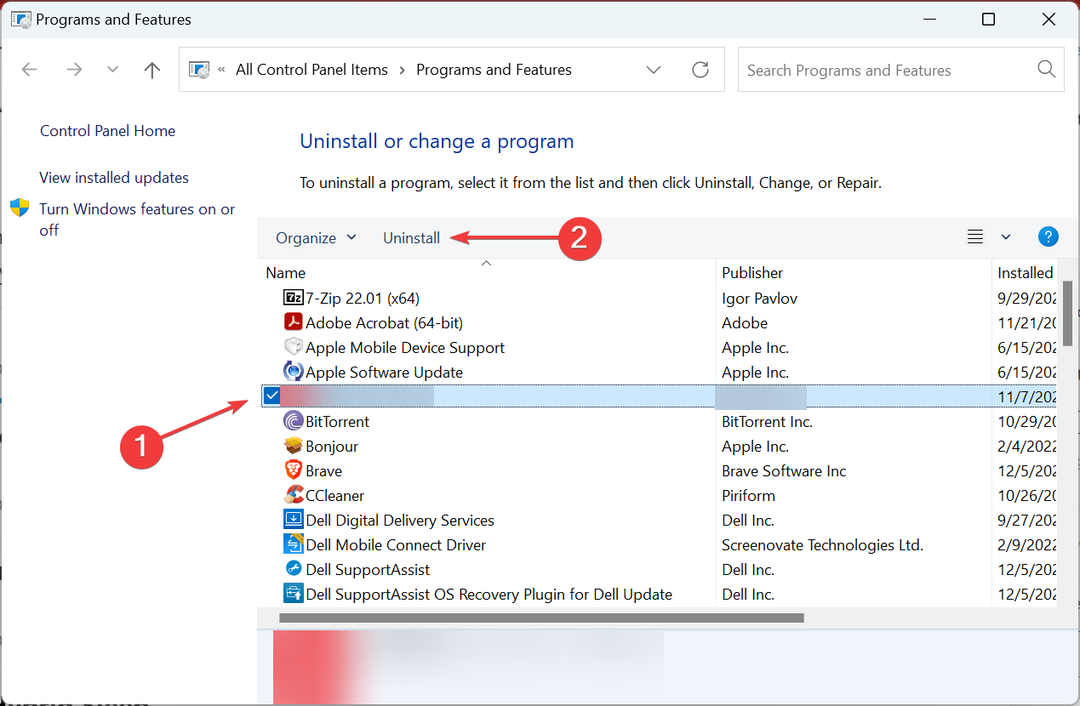
- Suorita prosessi loppuun noudattamalla näytön ohjeita.
Asiantuntijan vinkki:
Sponsoroitu
Joitakin PC-ongelmia on vaikea ratkaista, varsinkin kun on kyse puuttuvista tai vioittuneista Windowsin järjestelmätiedostoista ja arkistoista.
Muista käyttää erityistä työkalua, kuten Fortect, joka skannaa ja korvaa rikkinäiset tiedostosi uusilla versioilla arkistostaan.
Koska Malwarebytesin havaitaan yleensä laukaisevan ongelman, suosittelemme tarkistamaan sen. Poista myös muut virustentorjuntaohjelmat varmuuden vuoksi. Lopuksi, jos ongelma jatkuu, asenna uudelleen aiemmin poistamasi ja siirry seuraavaan ratkaisuun.
2. Lopeta ei-kriittiset tehtävät
- Lehdistö Ctrl + Siirtää + poistu avaamaan Tehtävienhallinta ja paikantaa tehtävät, jotka kuluttavat paljon Muisti, prosessori, tai LEVY.
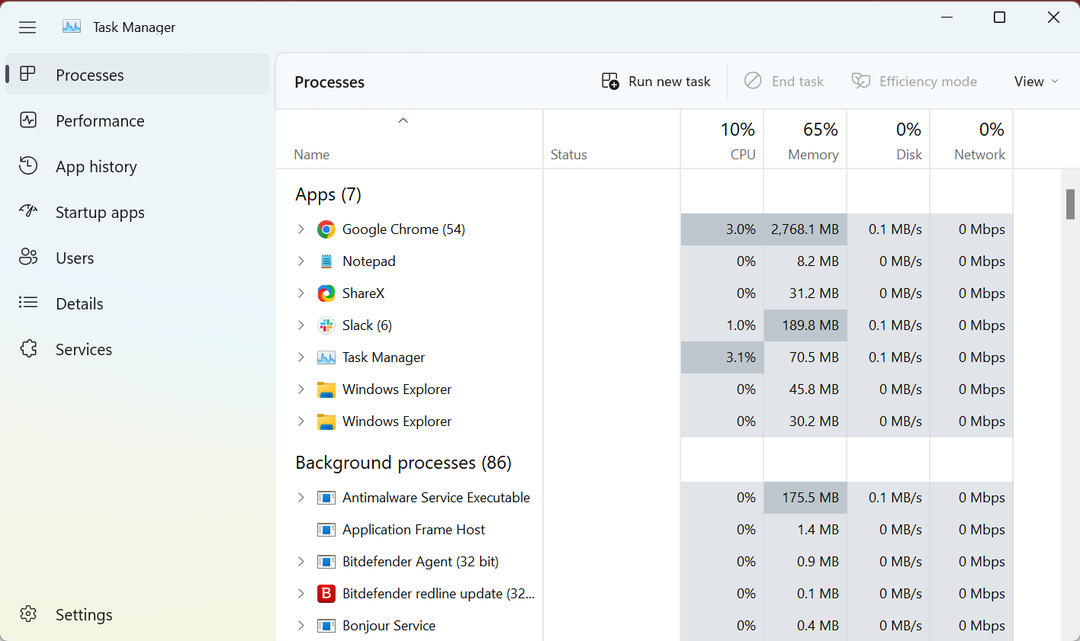
- Valitse kukin niistä yksitellen ja napsauta sitten Lopeta tehtävä.
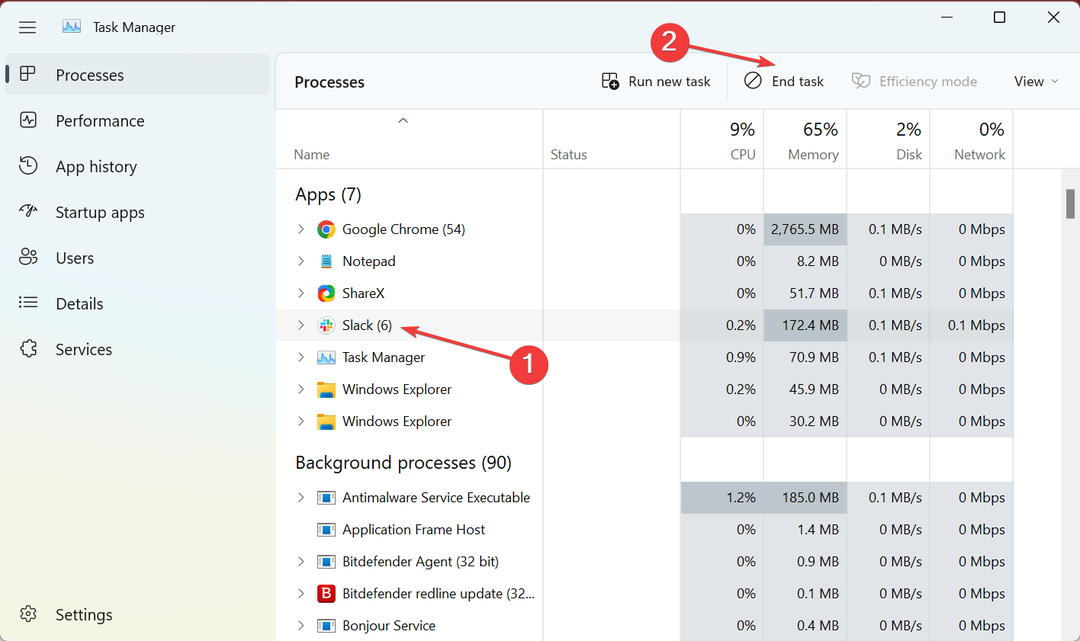
Jos tietokone on hidas ja saat Suojausasetusten valmistelu viesti, käynnistä suoraan Tehtävienhallinta ja lopeta ei-kriittiset ohjelmat vapauttaaksesi järjestelmäresursseja.
3. Poista hybridi-lepotila käytöstä
- Lehdistö Windows + R avata Juosta, liitä seuraava ja napsauta OK.
ohjaus powercfg.cpl,, 3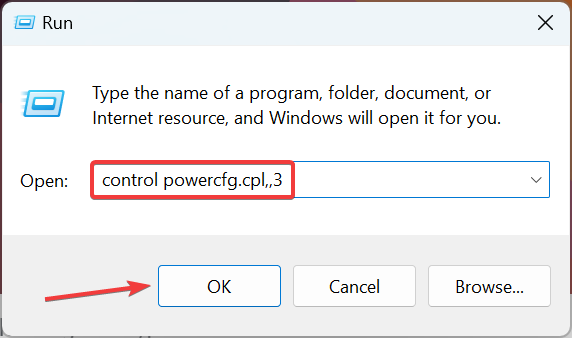
- Laajenna nyt Nukkuaja kaksoisnapsauta Salli hybridi-uni.
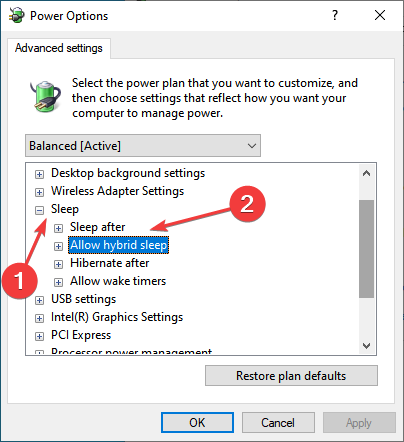
- Seuraavaksi valitse Vinossa molemmille Akulla ja Kytkettyja napsauta sitten OK tallentaaksesi muutokset.
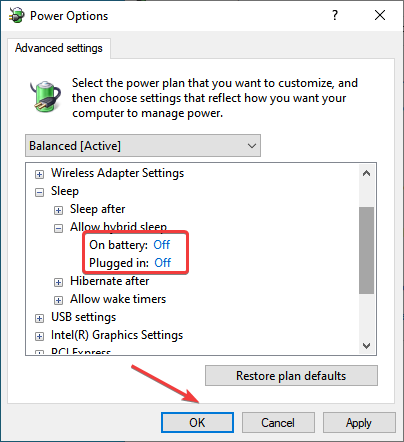
- Kun olet valmis, käynnistä tietokone uudelleen, jotta muutokset tulevat voimaan.
- Suojausasetukset Estetty itse allekirjoitettu sovellus [Korjaa]
- 10 yleistä tietokoneongelmaa ja niiden korjaaminen
- 0xc0000102 Virhe: Kuinka korjata se Windows 10:ssä ja 11:ssä
- WordPad ei avaudu? 4 tapaa korjata se
4. Poista viimeisimmät käyttöjärjestelmäpäivitykset
- Lehdistö Windows + minä avata asetukset, valitse Windows päivitys navigointiruudusta ja napsauta sitten Päivitä historia.
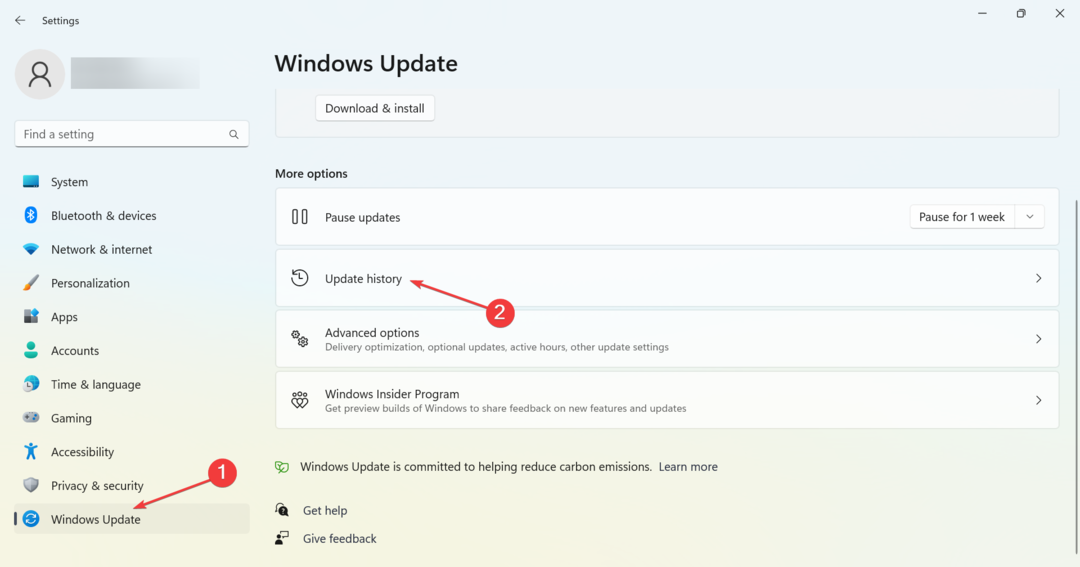
- Vieritä nyt alas alas ja napsauta Poista päivitykset.
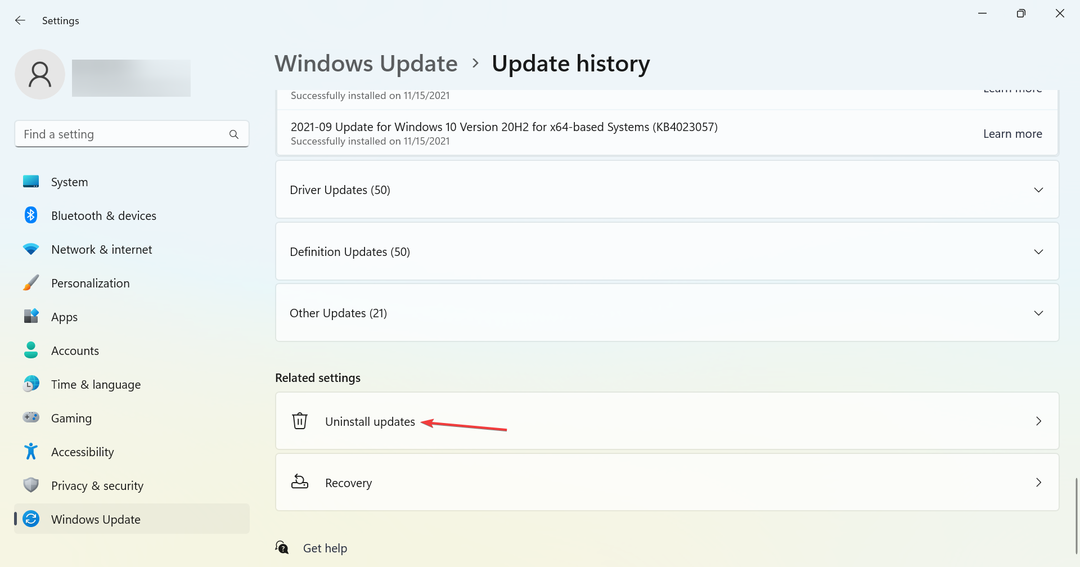
- Klikkaa Poista asennus päivityksen vieressä, jonka asennuksen jälkeen virhe ilmestyi ensimmäisen kerran.
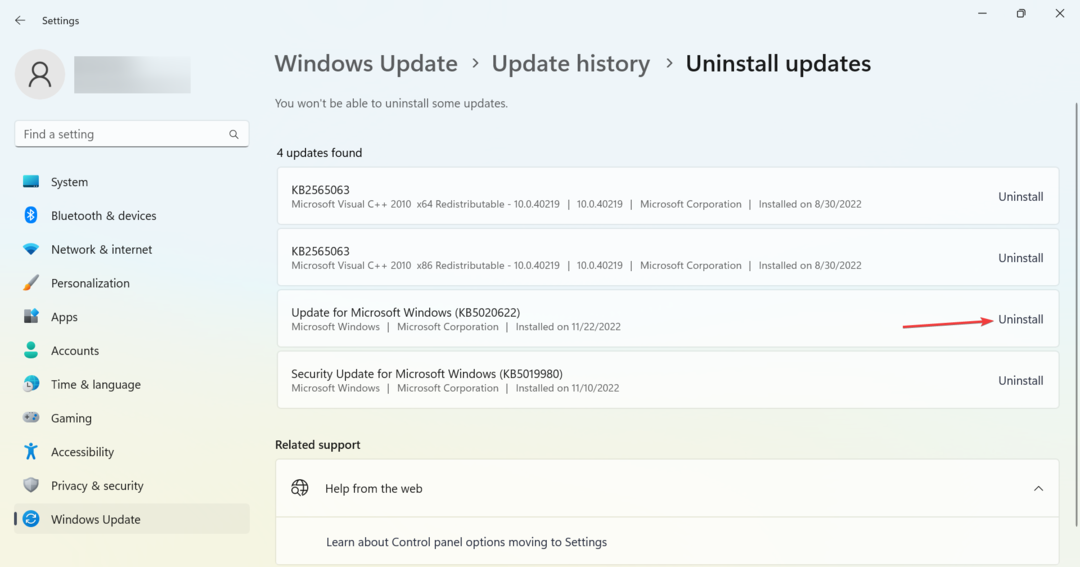
- Napsauta uudelleen Poista asennus vahvistuskehotteessa.
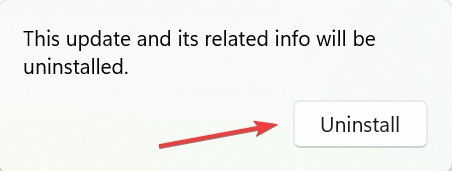
Se siitä. Äskettäin asennetun päivityksen poistamisen pitäisi toimia, jos ongelma ilmenee käyttöjärjestelmän päivityksen jälkeen. Saatat joutua poistamaan muutaman näistä ennen kuin voit tunnistaa ongelmallisen.
5. Suorita järjestelmän palautus
- Lehdistö Windows + R avata Juosta, tyyppi rstrui, ja paina sitten Tulla sisään.
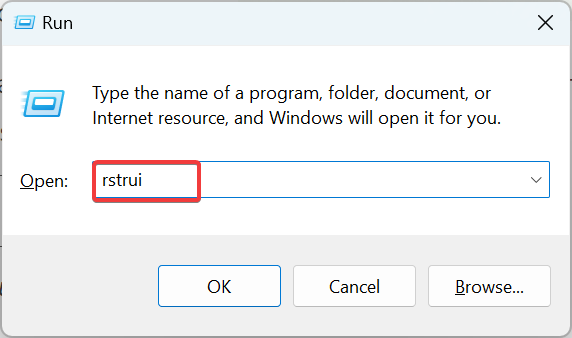
- Napsauta nyt Seuraava edetä.
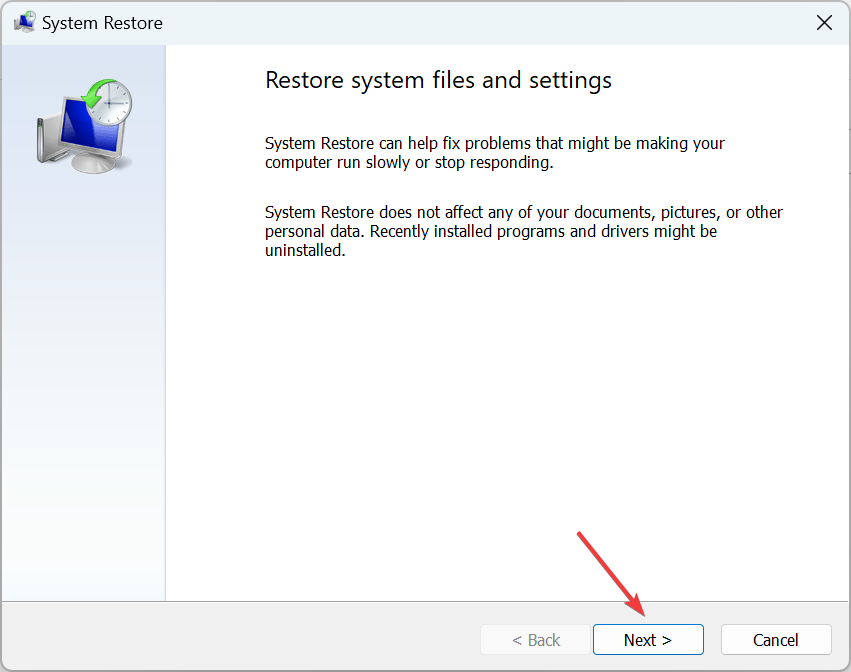
- Valitse palautuspiste luettelosta ja napsauta uudelleen Seuraava.
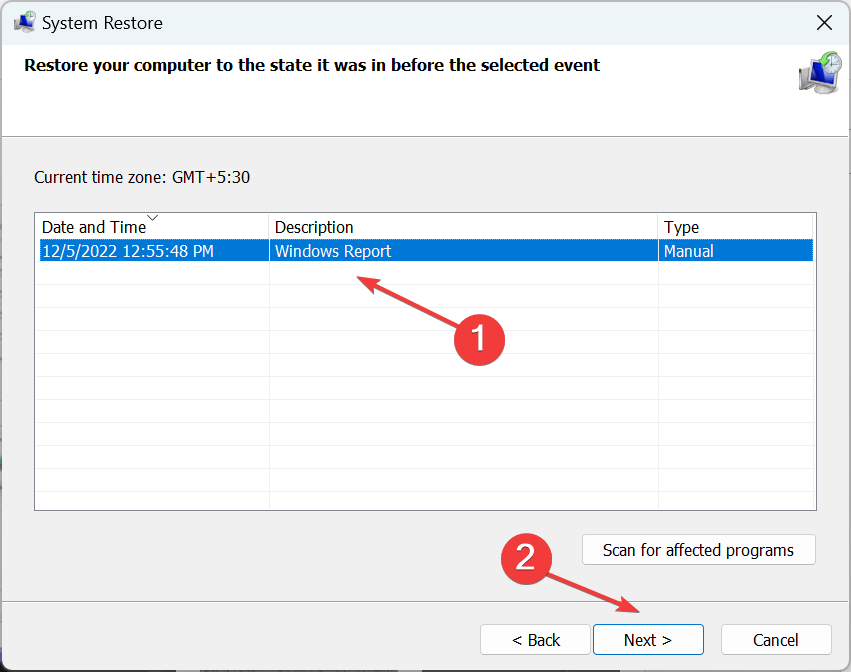
- Tarkista lopuksi palautustiedot ja napsauta Suorittaa loppuun.
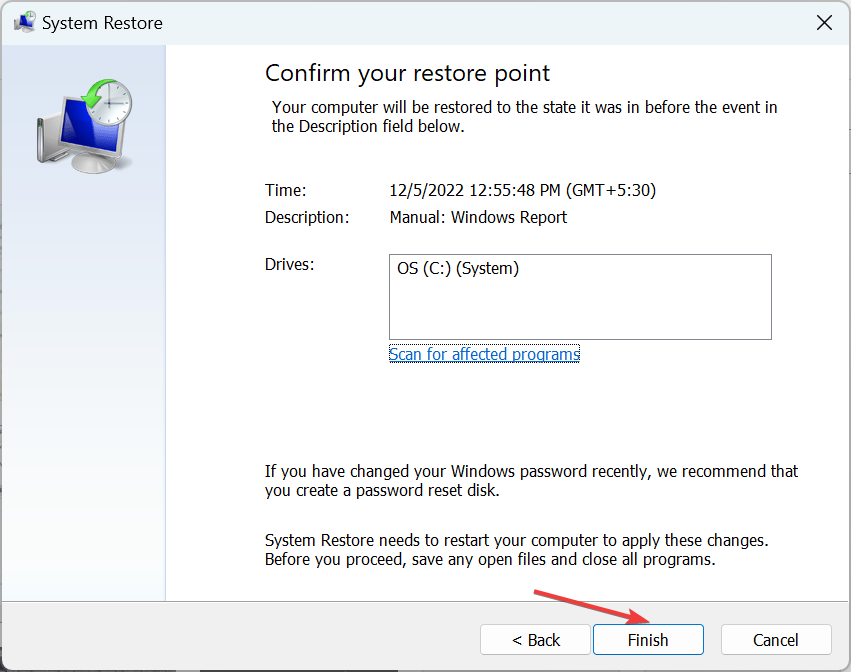
Jos mikään muu ei ole tähän mennessä toiminut, järjestelmän palauttamisen pitäisi saada asiat käyntiin, kun näet jatkuvasti Suojausasetusten valmistelu näyttö.
Joissakin tapauksissa myös viallinen tallennusasema laukaisi viestin, joten suosittelemme käyttämään sitä HDD Health Check -ohjelmisto. Lisäksi löytää paras Windowsin asetukset suorituskyvyn parantamiseksi.
Jos sinulla on muita kysymyksiä tai tiedät ratkaisusta, jota ei ole lueteltu tässä, pudota kommentti alle.


